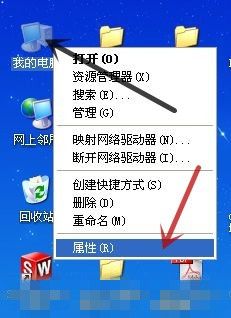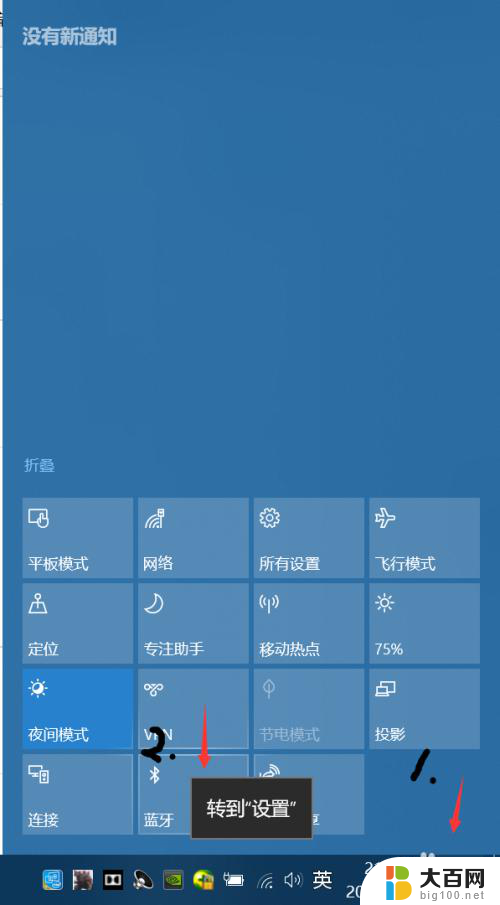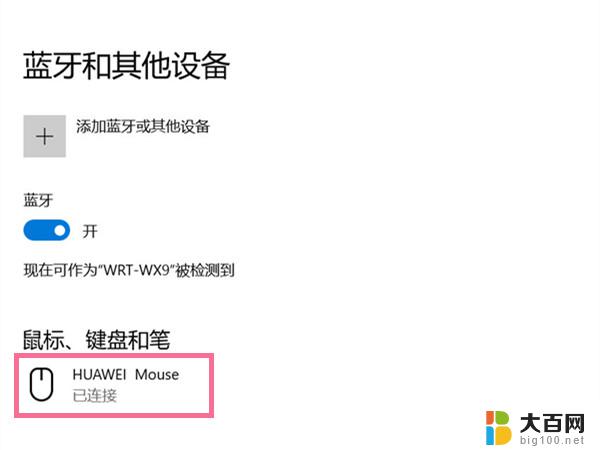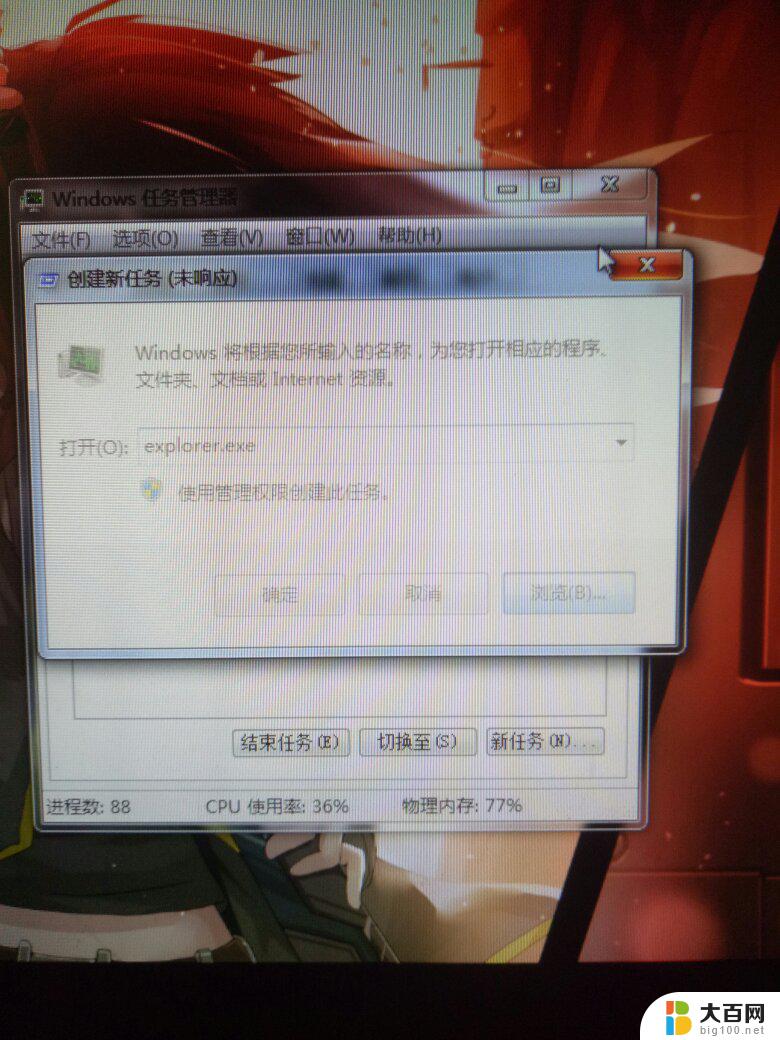无线鼠标为什么会卡顿 无线鼠标频繁卡顿
无线鼠标在使用过程中频繁出现卡顿的问题,让许多用户感到困扰,造成无线鼠标卡顿的原因有很多,可能是信号干扰、电池电量不足、接收器故障等。在解决这一问题时,我们可以尝试更换电池、调整接收器位置、避免信号干扰等方法来改善无线鼠标的使用体验。通过一些简单的操作,我们可以有效解决无线鼠标频繁卡顿的情况,让工作和生活更加顺畅。
具体方法:
1.我们在桌面的右下角看到电池的标志,鼠标右键进入电源选项

2.在电源选项的窗口点击更改计划设置
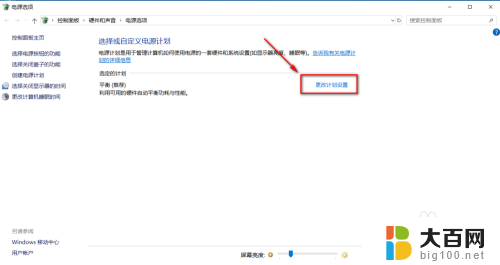
3.这里我们默认的模式只有平衡模式
大部分的电脑都有平衡模式和高性能模式,我们需要选中你正在使用的模式
点击更改高级电源设置
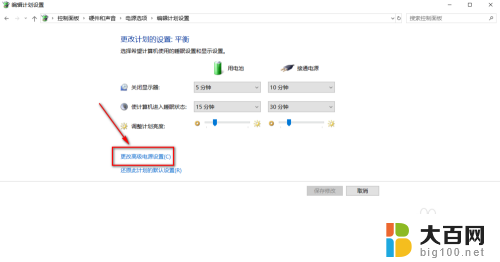
4.USB设置》USB选择性暂停设置》
将下面的设置全部改为禁用
此时应该就不会出现卡顿的情况了,若依然有问题可以看下面的操作
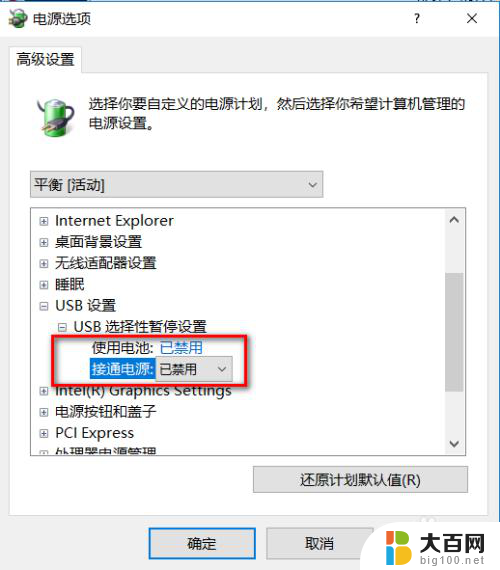
5.在桌面左下角鼠标右键win图标
此时在弹出的菜单中选择设备管理器
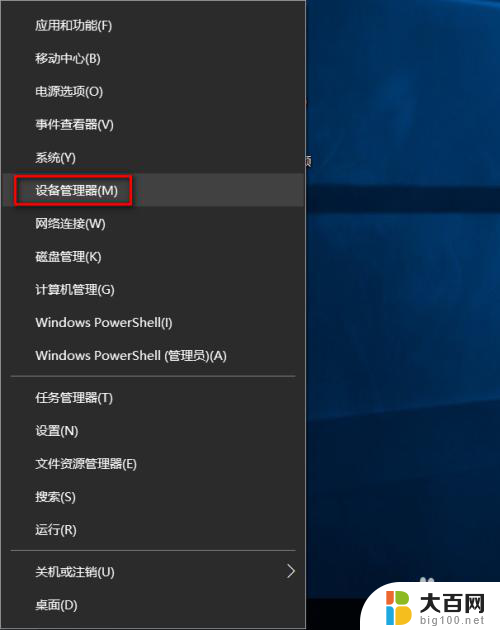
6.我们找到鼠标和其他指针设备
双击打开HID-compliant mouse (这个可能鼠标有关系,显示不一样)
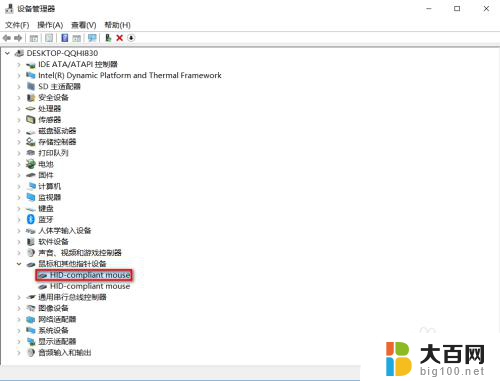
7.我们在属性窗口把默认的常规切换到电源管理的选项卡
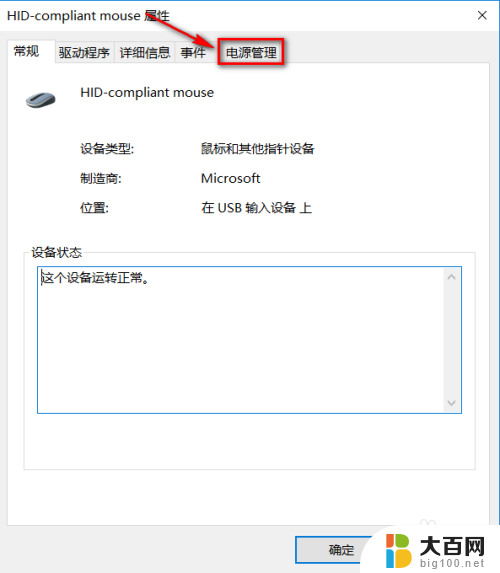
8.允许计算机关闭此设备以节约电源的选项去掉勾
若本身没有打勾且为灰色不可操作状态就不用管它
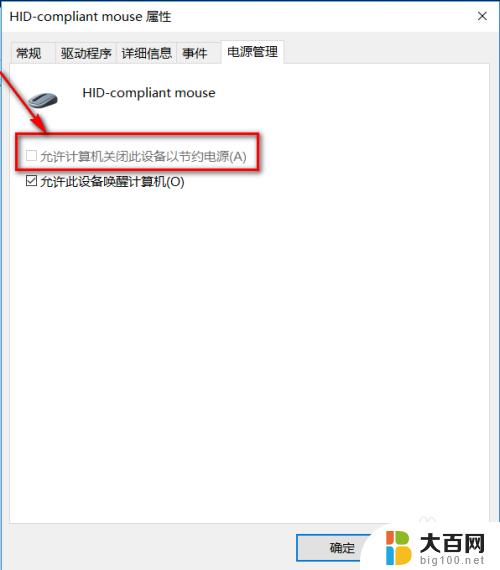
9.此时应该就不会出现鼠标卡顿的情况了
以上就是无线鼠标为什么会卡顿的全部内容,有需要的用户可以根据以上步骤操作,希望对大家有所帮助。